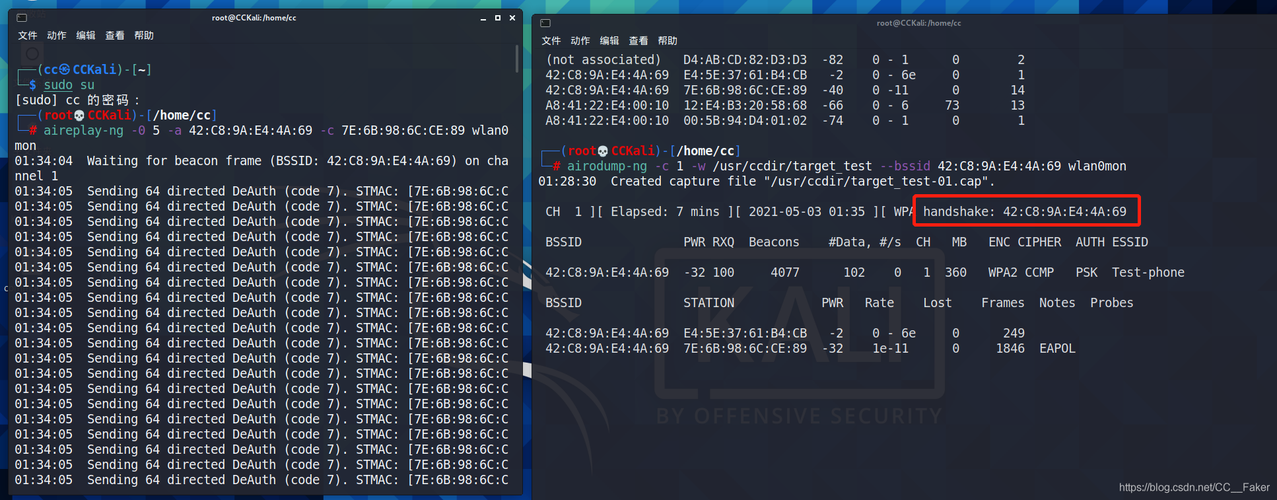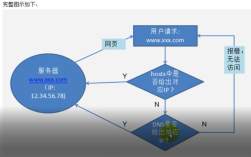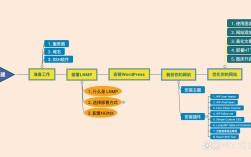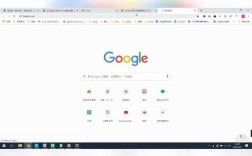在Windows系统中使用命令行工具时,用户可能会遇到“'ng'不是内部或外部命令,也不是可运行的程序或批处理文件”的提示,这一错误通常表明系统无法识别并执行ng命令,这可能与Node.js、Angular CLI的安装配置或环境变量设置有关,以下从多个角度分析问题原因及解决方法。
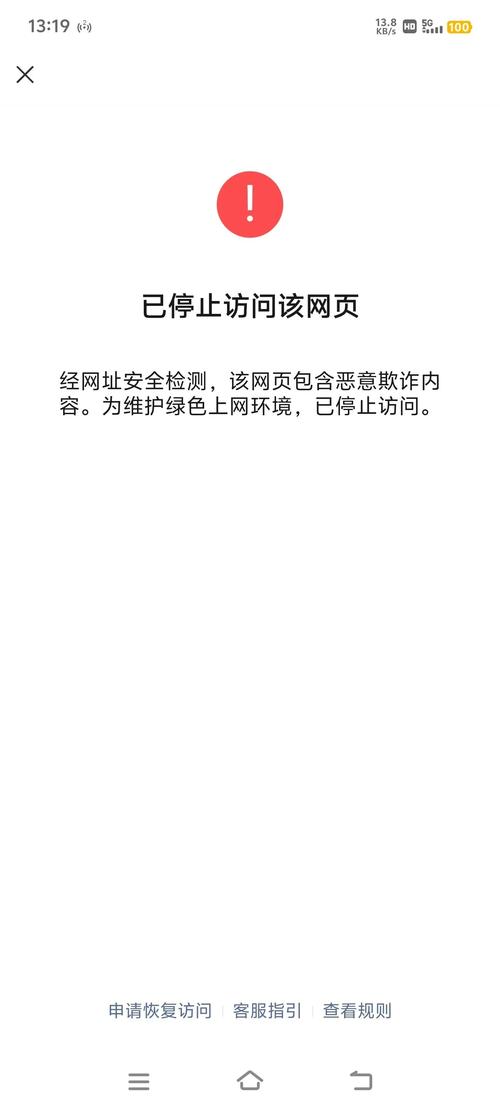
问题根源分析
-
Angular CLI未安装
ng是Angular命令行工具(Angular CLI)的执行命令,需通过npm(Node.js包管理器)安装,若系统中未安装Angular CLI,自然无法识别ng命令,可通过运行npm install -g @angular/cli命令全局安装,但需确保Node.js已正确安装。 -
Node.js环境未配置
Angular CLI的运行依赖Node.js和npm,若Node.js未安装或安装路径未添加到系统环境变量PATH中,会导致命令行无法定位到node.exe和npm.cmd,进而影响ng命令的执行。 -
环境变量
PATH配置错误
即使安装了Angular CLI,若其安装路径未被添加到系统PATH变量中,命令行仍无法找到ng命令,全局安装的Angular CLI通常位于C:\Users\用户名\AppData\Roaming\npm目录下,若该路径未包含在PATH中,则会报错。 -
命令行权限或路径问题
部分情况下,以管理员身份运行命令行可能导致环境变量加载异常,或用户目录路径包含特殊字符(如中文、空格),也可能引发命令识别失败。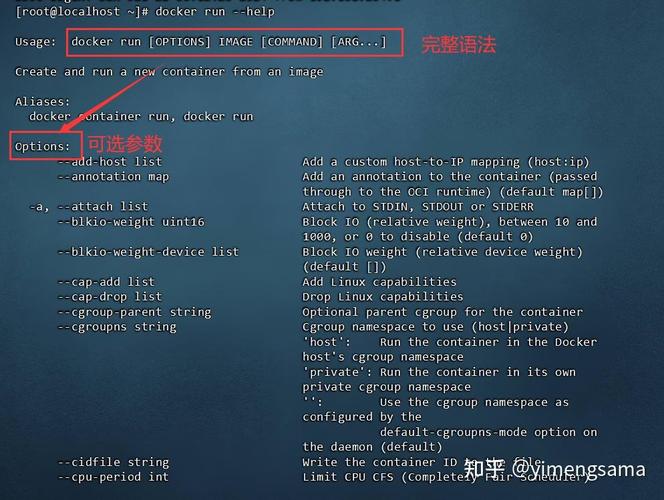 (图片来源网络,侵删)
(图片来源网络,侵删)
解决步骤详解
验证Node.js和npm安装
- 打开命令行工具(如CMD或PowerShell),输入
node -v和npm -v检查版本号,若提示“不是内部或外部命令”,需先安装Node.js(推荐从官网下载LTS版本)。 - 安装完成后,重启命令行工具再次验证。
全局安装Angular CLI
- 确认Node.js正常后,执行以下命令安装Angular CLI:
npm install -g @angular/cli
- 若安装失败,可能是npm源镜像问题,可尝试切换为淘宝镜像:
npm config set registry https://registry.npmmirror.com npm install -g @angular/cli
配置环境变量PATH
- Windows 10/11:
右键“此电脑”→“属性”→“高级系统设置”→“环境变量”,在“系统变量”中找到Path变量并编辑。- 添加Node.js安装路径(如
C:\Program Files\nodejs)。 - 添加npm全局模块路径(如
%APPDATA%\npm,或通过npm config get prefix命令获取实际路径)。
- 添加Node.js安装路径(如
- Windows 7:
右键“计算机”→“属性”→“高级”→“环境变量”,操作同上。 - 完成后保存并重启命令行工具。
验证ng命令
- 重启命令行后,输入
ng version检查是否正确显示Angular CLI版本信息,若仍报错,可尝试重新打开命令行或重启电脑。
其他排查方法
- 检查命令行工具:尝试使用不同的命令行工具(如PowerShell、Git Bash)排除工具兼容性问题。
- 重新安装:若上述步骤无效,可卸载Node.js和Angular CLI后重新安装,并确保安装路径无中文或空格。
- 手动添加路径:若npm全局路径未自动添加,可手动将
%APPDATA%\npm和%APPDATA%\npm-cache添加到PATH。
常见问题速查表
| 问题场景 | 可能原因 | 解决方法 |
|---|---|---|
运行ng -v报错 |
Angular CLI未安装 | 执行npm install -g @angular/cli |
node -v提示命令不存在 |
Node.js未安装或PATH未配置 | 安装Node.js并添加安装路径到PATH |
| 安装Angular CLI后仍报错 | npm全局路径未加入PATH | 手动添加%APPDATA%\npm到系统PATH变量 |
| 命令行以管理员身份运行时报错 | 环境变量加载异常 | 以普通用户身份运行命令行 |
相关问答FAQs
Q1: 为什么安装了Angular CLI后,ng命令仍然无法识别?
A1: 可能的原因包括:① 未重启命令行或电脑导致环境变量未生效;② npm全局模块路径未添加到系统PATH变量中;③ 安装路径包含中文或空格导致系统无法定位,建议检查PATH变量是否包含%APPDATA%\npm,并尝试以普通用户身份运行命令行。
Q2: 如何确认Angular CLI是否正确安装?
A2: 可通过以下步骤确认:① 在命令行输入npm list -g @angular/cli,查看全局安装的版本信息;② 检查%APPDATA%\npm目录下是否存在ng.cmd文件;③ 运行ng version,若显示Angular CLI及依赖版本则说明安装成功,若ng.cmd文件缺失,可尝试重新安装或修复npm缓存。